Přidání zásuvky pro aplikace na domovskou obrazovku LG G5

LG udělala s G5 něco divného: úplně odebral zásuvku app v zásobníku a hodil všechny aplikace na domácí obrazovky, jako v iOSu. Zjistil jsem, že se ti někteří lidé asi líbí - možná dokonce dávají přednost - ale jsem si jistý, že je to pro mnohé další. Pokud chcete spustit spouštěč akcií, ale chcete zásuvku pro zálohování aplikací, LG skutečně zahrnovala způsob, jak přidat samostatnou zásuvku do spouštěče.
SOUVISEJÍCÍ: Jak získat tradiční "List View" v nastavení LG G5
Nejdříve přejděte do Nastavení. Zatlačte dolů oznamovací stín a potom klepněte na ikonu zubu, abyste se tam dostali.
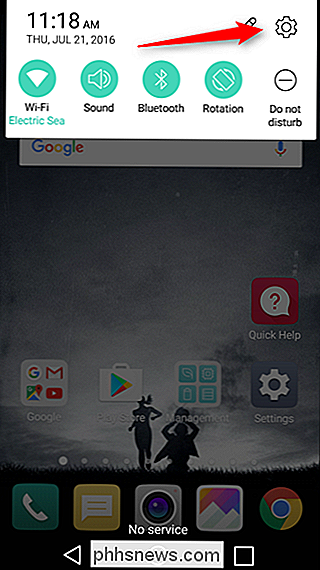
V položce Nastavení přejděte dolů na možnost "Výchozí obrazovka" a klepněte na něj.
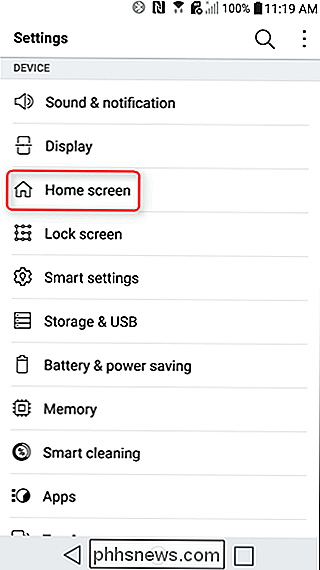
První volbou v této nabídce je "Vybrat domov" že klepnutí.
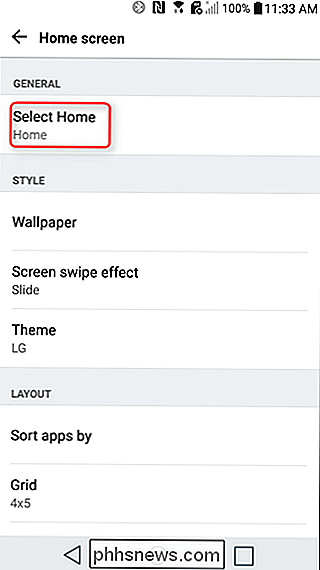
Zde se objeví všechny aktuálně nainstalované spouštěče, ale poslední možností v seznamu je "Zásuvka domů a aplikací" - všimnete si, že vedle ní je ikona stahování, na rozdíl od nich na volitelnou bublinu jako ostatní v tomto seznamu. Pokračujte a klepněte na tlačítko, které se přeskočí do dalšího menu.
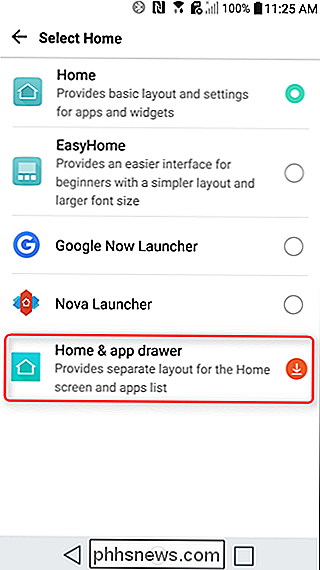
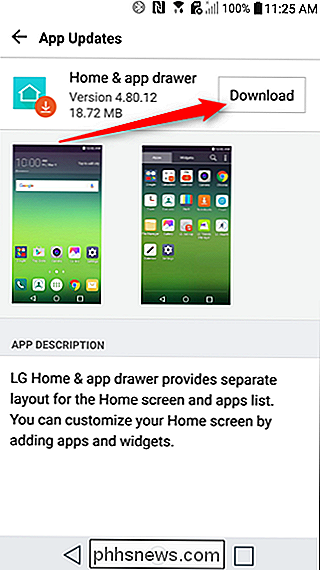
Budete vyzváni k instalaci doplněk pro zásuvku domů a aplikací, což je to, co chcete. Aplikace si stáhne a automaticky ji nainstaluje - není zapotřebí žádné interakce.
Nyní se můžete vrátit zpět do nabídky "Vybrat domov". Volba "Zásuvka domů a aplikací" bude nyní volitelná, takže jděte dopředu a udělejte klepnutí.
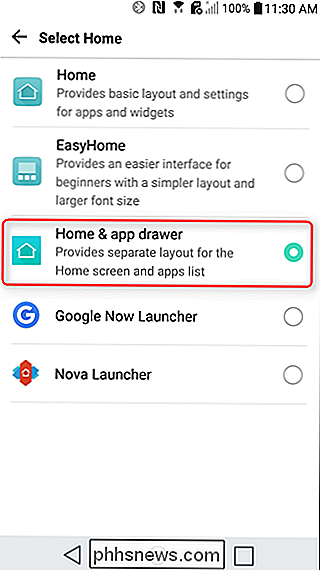
A to je to. Výběr nové domácí aplikace vás přenese na novou domovskou obrazovku, která stále vypadá hodně podobně jako předtím, s přidáním zásuvky pro aplikace. A pokud se chcete vrátit k rozvržení domovské obrazovky všech aplikací, přejděte zpět do nabídky Domů a vyberte možnost Domovská stránka.

Jak lépe organizovat tajemství pomocí Správce hesel Keepass
Dnešní internetové služby se spoléhají na hesla založená na textech pro ověřování uživatelů. Všestrannost těchto služeb spolu s obtížemi zapamatování velkých čísel a symbolů bezpečných hesel lákají uživatele k opětovnému použití jednoduchých a snadných hádajících hesel na více webových stránkách, čímž jsou jejich účty zranitelné.

Nejlepší 8 herních myší z roku 2018
Doslova, získání rukou na nové herní myši může zcela změnit vaši schopnost zaměřit se na všechny PC hry. Nicméně, s tolika periferními výrobci na trhu, může být poměrně obtížné zjistit, které z nich jsou nejlepší.Pravdou je, že existují pouze dva hlavní indikátory, které vám mohou říci, zda je herní myš dobrá nebo ne. Nejprve máte senzor. Jedná se o techn



